ビデオエディタによるポストプロダクション
ビデオパイプラインではレンダ設定パネルのオブジェクトシーケンス機能を活用します。 その柔軟性によって、個々のオブジェクトをフルシーンあるいはオブジェクトサイズの画像シーケンスや動画としてエクスポートし、マルチレイヤー編集をサポートする任意の動画ツールを使用して手軽にコンポジットし、ビジュアルエフェクト(VFX)を追加することが可能です。 たとえば、オリジナルの CTA アニメーションに特殊効果を重ねたり、実写の 3D シーンに 2D アニメキャラクターをレイヤー合成して楽しい動画を作成することもできます。
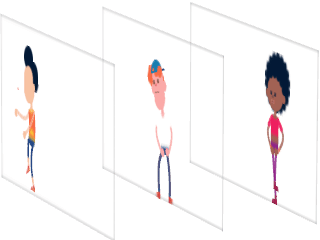 | 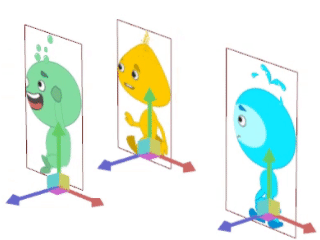 |
フルシーンエクスポートされた CTA オブジェクト | オブジェクトサイズでスマートエクスポートされた CTA オブジェクト |
フルシーンエクスポートは、オブジェクトシーケンスを設定されたフレームサイズに対して1:1のスケールでレンダリングし、カメラの動きとオブジェクトのトランスフォーム(位置、回転、スケール)を反映させることができます。 こうしたオブジェクトを動画エディタにインポートしてレイヤー順序を入れ替えれば、アニメーションシーンを再現したり、特殊なレイヤー効果を追加して CTA アニメーションのビジュアルを強化することが可能です。
これはレンダ設定パネルの出力サイズ設定に基づいてオブジェクトシーケンスをエクスポートします。 言い換えれば、セーフエリア内にあるオブジェクトがエクスポートされるということです。
ご使用のシステムパフォーマンスに応じて、オブジェクトを画像シーケンスとしてエクスポートするか、単体の動画としてエクスポートするか、選択することができます。
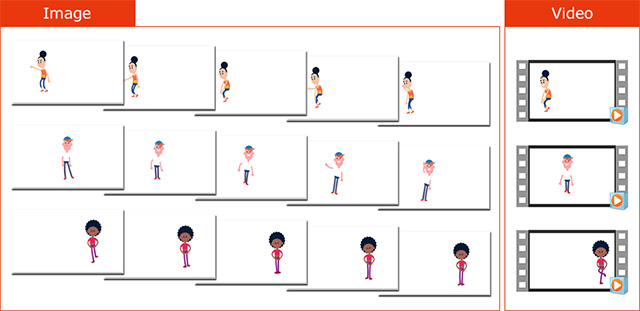
フルシーン出力 | 画像 | 動画 |
出力速度 | 非圧縮なので高速 | QuickTime 圧縮のため低速 |
ファイルサイズ | フレームサイズに設定された非圧縮画像 | フレームサイズに設定された圧縮動画 |
解像度 | フレームサイズに設定された非圧縮クオリティ | フレームサイズに設定された圧縮クオリティ |
プレビューレンダリング速度 | 非圧縮のため低速 | 圧縮により高速 |
詳しくは以下のセクションをご参照ください:
オブジェクトサイズでのエクスポートでは、モーションに最適化されたバウンディングのオリジナルサイズでオブジェクトを出力することができます。 動画エディタにこうしたオブジェクトをインポートした後は、それを自由に移動、回転、スケールさせて任意のビデオフッテージと合成することが可能です。
この機能はモーションの全範囲において、オブジェクトのオリジナルサイズに基づいてオブジェクトシーケンスをエクスポートします。 つまり、オブジェクトがセーフエリアを超えてもオブジェクトの形状を保てるということです。 さらに、静止したオブジェクトは単独の画像としてフィルタリングされるため、オブジェクトの管理が容易になり、同時に出力時間とストレージ領域の節約にもなります。
ご使用のシステムパフォーマンスに応じて、オブジェクトを画像シーケンスとしてエクスポートするか、単体の動画としてエクスポートするか、選択することができます。
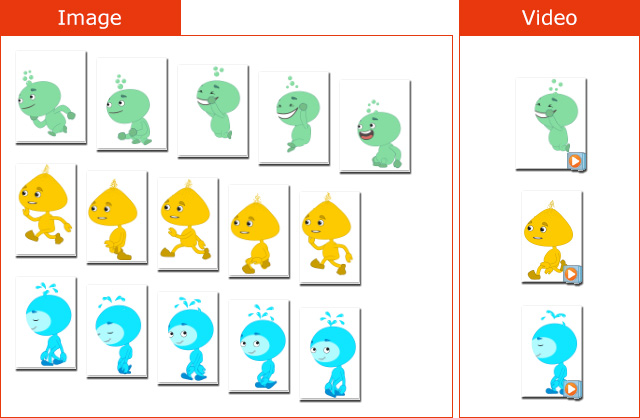
オブジェクトサイズ | 画像 | 動画 |
出力速度 | 非圧縮なので高速 | QuickTime 圧縮のため低速 |
ファイルサイズ | オリジナルの画像サイズ | 圧縮されたファイルサイズ |
解像度 | 非圧縮のオリジナル品質 | 最大 4096 x 4096 の QuickTime 圧縮 * |
プレビューレンダリング速度 | オリジナルのため低速 | 圧縮により高速 |
* オブジェクトのモーションオフセットが最大 MOV 出力サイズ(4096 x 4096)を超えてしまう場合は、PNG 画像シーケンスが MOV 動画に代わって作成されますのでご注意ください。
詳しくは以下のセクションをご参照ください:
レンダ設定パネルからのオブジェクトシーケンスのエクスポートでは、カメラの移動キー、オブジェクト深度、レイヤー順、トランスフォームキーは保持されません。 After Effects へのスマートエクスポートを使用すれば、これらの情報をすべて含んだ JSON ファイルが付記されているので、CTA プロジェクトを Adobe After Effects で素早く再現することができます。
